Как добавить текст к фотографии? В этом посте показаны бесплатные, онлайн и профессиональные способы добавления текста на фотографии. Хотите ли вы добавить текст к фотографии на ПК с Windows 10/8/7 или Mac с помощью Adobe Photoshop / Lightroom или напрямую отредактировать изображение на портативном устройстве Android / iOS, таком как Galaxy S8 / S7 / S6 / S5 / S9, Note 9/8 / 7, iPhone 6/7/8 / X / XS / 11/12, iPad и другие, подробные решения представлены здесь.
Кажется, что существует большая потребность среди людей, чтобы отредактировать изображение и добавить текст к фотографии Но знаете ли вы точно, как поместить текст поверх изображения с хорошими эффектами?
В настоящее время вам предоставляется больше возможностей для захвата фотографий или загрузки изображений с помощью камеры на мобильном телефоне или обмена изображениями в Интернете. Но перед публикацией в Instagram или других социальных приложениях, таких как Facebook, совершенно необходимо добавить тексты различных стилей и эффектов к фотографиям, чтобы лучше выразить себя.
Как подписать свои фото? Советы фотографам

Добавить текст к фото
Хорошо, что множество приложений для добавления текста могут помочь вам вставить текст в изображение. Этот пост покажет вам разные методы добавить текст к фото на ПК с Windows, Mac, телефоне Android и iPhone. Вы можете перейти непосредственно к определенной части в соответствии с вашими потребностями.
- Часть 1. Добавление текста к фотографии на Mac и ПК.
- Часть 2. Бесплатные онлайн способы добавить текст к фото
- Часть 3: Как добавить текст к фото на Android / iPhone
Часть 1. Добавление текста к фотографии на компьютерах Mac и Windows 10/8/7
Когда дело доходит до редактирования изображений на компьютере, многие профессиональные программы, такие как Adobe Photoshop и Lightroom, сразу придут вам на ум. В первой части мы покажем вам, как добавить текст к изображению на ПК с Windows и Mac с помощью этих инструментов.
Добавить текст к фото с помощью Photoshop
Если вы хотите добавить текст к изображению или выполнить какое-либо другое редактирование в Adobe Photoshop, вы должны сначала загрузить подходящую версию Photoshop на свой компьютер. Затем вы можете выполнить следующие шаги, чтобы написать ваши предпочтительные слова на изображениях.
Шаг 1 Запустите Adobe Photoshop
Запустите Adobe Photoshop на вашем компьютере. Здесь мы берем добавление текстов к фотографиям в Adobe Photoshop CS6 Например. Если вы используете другую версию PS, шаги будут аналогичными.

Шаг 2 Загрузить фото
Когда вы входите в основной интерфейс, вы можете нажать Файл в строке меню, а затем выберите Откройте из выпадающего списка, чтобы загрузить файл изображения. На самом деле, в большинстве версий PS вам разрешено импортировать файл, просто перетаскивая его в интерфейс.

Шаг 3 Добавить текст к фото
Налево панель инструментов, вы должны выбрать инструмент добавления текста, Горизонтальный тип орудие труда. Нажми на T значок, а затем нажмите на свою фотографию. Теперь вы можете вводить тексты или писать предложения. Вы можете нажать Esc на клавиатуре или нажмите на первый Двигаемся инструмент для выхода из текстового поля. После этого текст добавляется к фото.

Шаг 4 Редактировать текст и корректировать эффекты
Являясь одним из самых мощных программ для редактирования изображений, Photoshop предоставляет множество возможностей для настройки добавленного текста, таких как шрифт, размер шрифта, выравнивание, полужирный шрифт, цвет и т. Д.

Когда вы хотите редактировать текст, вы должны сначала нажать Тип инструмент, а затем нажмите на конкретный текст, чтобы выбрать цель. Вы можете нажать Ctrl + T отрегулировать угол изображения. Кроме того, вы можете использовать Стиль слоя возможность придавать тексту более яркие эффекты.

Если вы хотите настроить местоположение добавленных текстов, вы можете нажать на Двигаемся Инструмент слева управления.
Шаг 5 Экспорт и сохранение изображения
После добавления текста на фото, вы можете нажать на Файл > Save. экспортировать и сохранить это изображение на вашем компьютере. Также вы можете нажать Ctrl + Shift + S напрямую экспортировать его. Всплывающее окно поможет вам выбрать подходящий выходной формат и папку назначения.
Фотошоп картинки пропали перед сохранением? Получить решение здесь, чтобы восстановить файл Photoshop.
[Лучший способ] Профессиональное текстовое приложение для добавления текста на фото
С первым методом вы можете легко написать слова на картинке в Photoshop. В то время как для большинства пользователей Adobe Photoshop и Lightroom слишком дороги. Более того, если вам нужно больше стилей текста, PS или LR по-прежнему не очень хороший выбор.
Чтобы дать вам более фантастические стили текста, здесь мы представляем вам отличное приложение для добавления текста в фото, Создатель слайд-шоу, Вы можете бесплатно скачать его и взять следующее руководство, чтобы поместить текст в картинку.
Шаг 1 Запустить приложение для добавления текста
Дважды щелкните кнопку загрузки выше, чтобы бесплатно загрузить, установить и запустить это мощное программное обеспечение для добавления текста на свой компьютер.

Шаг 2 Добавить изображения
Нажмите большой + загрузить картинки, которые вы хотите добавить тексты. Вы можете импортировать все изображения одновременно, а затем добавлять тексты к ним отдельно.

Шаг 3 Добавить текст к фото
Это многофункциональное приложение для добавления текста содержит 10 фантастических тем. На самом деле, этот инструмент в основном используется для создать слайд-шоу, Но он предоставляет отличный способ добавлять тексты к картинкам.
Нажмите Текст опцию справа, и вы можете увидеть много текстовых стилей, предлагаемых здесь, включая все типы 3D-шрифтов. С их помощью вы можете с легкостью вносить фантастические текстовые эффекты в конечную картинку. Вы можете настроить эффекты и стили каждого слова, которое вы только что добавили.

Шаг 4 Экспорт изображения на компьютер
Как мы упоминали выше, это программное обеспечение в основном используется для создания слайд-шоу видео. Таким образом, при размещении текста на фотографии вы также можете одновременно получить стиль движения. Но когда вы просматриваете эффекты, вы можете просто нажать на Снимок значок, чтобы быстро сохранить изображение на ПК с Windows 10/8/7 / XP.

Выходное изображение будет сохранено в любом популярном формате, таком как JPG, PNG, BMP, TIF, TIFF, ICO, DIB, JFIF, EMF, GIF и так далее. Он также имеет возможность добавить текст к видео легко.
Вот видео о создании слайд-шоу для вас. Нажмите, чтобы проверить.


Часть 2. Бесплатные способы добавления текста к фотографии (онлайн-приложения)
Во многих случаях вам нужно добавить текст только к одной фотографии или нескольким изображениям. В этом случае вам не нужно приобретать профессиональное программное обеспечение для редактирования изображений, такое как Adobe Photoshop или Lightroom.
Если вы предпочитаете добавить текст к фото бесплатноВы можете обратиться к некоторым онлайн-приложениям. Когда вы решите использовать онлайн-приложения для свободного написания текстов на изображениях, вам не нужно беспокоиться о том, какую операционную систему вы используете, Windows 10/8/7 / XP или Mac OS. В этой части перечислены 5 онлайн-приложений на ваш выбор.
BeFunky
BeFunky всегда будет первой рекомендацией, когда вы ищете отличный добавить текст в фото приложение, Он несет в себе множество мощных и полезных функций редактирования изображений для вас, чтобы редактировать изображение и вносить в него новые эффекты.

Вы можете взять BeFunky в качестве профессионального текстового приложения для работы с различными редакторами. Он предлагает много шрифтов в Текстовый редактор, что гарантирует вам легко найти подходящий стиль для удовлетворения ваших потребностей.
По сравнению с Photoshop или Lightroom, BeFunky более эффективен, если вам нужно только добавить текст к фотографии. Он разработан с премиальными функциями редактирования текста. Например, вы можете добавить цвет фона к тексту, использовать текстовую схему, применить изменение размера текста, повернуть добавленные слова и так далее.
ДОБАВИТЬ ТЕКСТ
На самом деле, ADDTEXT — лучший выбор для добавления подписей к фотографиям, создания собственных мемов, создания великолепных плакатов и многого другого. Это не самое мощное приложение. Но у него есть возможность помочь вам нанести текст на изображение как можно проще. Теперь мы просто опишем некоторые шаги, чтобы показать вам, почему ADDTEXT является лучшим вариантом.

Шаг 1 Перейдите на https://addtext.com/ и нажмите Компьютер or Галерея загрузить ваши файлы изображений. Вы также можете напрямую перетащить фотографии в интерфейс.
Шаг 2 После загрузки вы можете ввести слова в текстовое поле. Здесь вы можете выбрать Стиль, Размер и Цвет.

Шаг 3 Вы можете перемещать и корректировать добавленный текст в зависимости от ваших потребностей. Затем нажмите на Скачать или поделиться Кнопка, чтобы сохранить отредактированное изображение на вашем компьютере.
Пикфон
Picfont — еще одно простое в использовании приложение для отправки текстовых сообщений, которое поможет вам добавить текст к фотографии. Помимо написания слов на изображении, он также позволяет создавать новые изображения и добавлять подписи. Он несет в себе много популярных текстовых моделей для использования. Кроме того, вы можете легко выбрать шрифт, размер, цвет и другие эффекты. С помощью этого онлайн-приложения вы можете бесплатно добавлять текст к фотографии.

Помимо бесплатных онлайн-приложений для отправки текстовых сообщений, вы также можете перейти на следующие два веб-сайта для текстовых изображений.
FotoJet

Fotor

Часть 3: Как добавить текст к фото на Android / iPhone
Благодаря улучшенным и улучшенным функциям камеры, разработанным на последних моделях Android и iPhone, вы можете легко снимать все больше и больше красивых фотографий. Прежде чем поделиться ими в Instagram или Facebook, редактирование является одной из необходимых частей.
К счастью, в Google Play и App Store есть множество приложений, которые могут помочь вам добавлять тексты к фотографиям на телефоне Android, например Samsung Galaxy S9 / S8 / S7 / S6 / S5, Note 9/8/7/6, LG, Sony и iOS. устройство, такое как iPhone / iPad / iPod.
Добавить текст в фото (приложение для добавления текста в Android)
Если вы являетесь пользователем телефона Android и хотите добавить текст к фотографии, попробуйте использовать это приложение. Добавить текст в телефон можно легко найти и установить из Google Play. Многие шрифты предлагаются для написания текстов.

Кроме того, вы можете изменить размер, изменить цвет и настроить различные эффекты. Предоставляет простой способ добавлять заметки к скриншотам.
Текст на фото (текстовое приложение для Android)
Text on Photo — отличное приложение для добавления текстов и подписей к фотографиям. Это позволяет вам создавать мемы с пользовательскими текстами, добавлять изогнутые тексты, добавлять воздушные шары и другие интересные эффекты и так далее. С помощью этого приложения для добавления текста вы можете легко перемещать позицию текста, изменять цвет текста, шрифт и размер.

Photo Collage Editor (текстовое приложение для Android)
Photo Collage Editor — более мощное приложение для работы с текстовыми сообщениями, которое содержит больше функций для редактирования изображений. Он предлагает множество макетов кадра или сетки для использования. Вы можете писать тексты на изображении и с легкостью изменять пропорции коллажа.

Более того, этот мощный редактор фотографий также предоставляет множество фильтров, которые помогут вам настроить эффекты изображения. После бесплатного добавления текста к фотографии вы можете напрямую делиться файлами изображений в Instagram, Facebook, Twitter, WhatsApp и других социальных приложениях.
Phonto — текст на фотографиях (текстовое приложение для iPhone / iPad)
Если вы пользователь iOS и хотите добавить текст в телефон, вы можете положиться на Phonto. Phonto — это простое в использовании текстовое приложение для работы с изображениями, которое поможет вам выполнить свою работу. В этом приложении предлагается более 400 шрифтов на выбор. Кроме того, вам предоставляется полный контроль над шрифтом, размером, цветом, положением текста и многим другим.

Phonto оснащен множеством предметов, таких как «Воздушный шар», «Прямоугольник», «Звезда», «Сердце» и т. Д., Чтобы вы могли получить изображение, которое вам действительно нравится. Он может работать как лучшее приложение для редактирования фотографий, чтобы помочь вам добавить текст или подписи к изображениям. После редактирования вы можете легко поделиться ими в Facebook, Twitter и Instagram.
Over Edit https://ru.aiseesoft.com/how-to/add-text-to-photo.html» target=»_blank»]ru.aiseesoft.com[/mask_link]
Компьютерная грамотность с Надеждой

Заполняем пробелы — расширяем горизонты!
Подпись под фото (с видеоуроком)
Отвечаю на вопрос читателя: «Как поставить, штамп, клеймо, имя, я не знаю, как это точно называется, на фото?» В качестве образца он приводит картинку с белой подписью, чтобы наглядно показать, какой результат нужно получить.

Некоторые пользователи используют современный графический редактор Photoshop. Но устанавливать (лицензионный Photoshop, естественно, платный) и осваивать этот редактор только ради подписи под фото? Овчинка выделки не стоит.
К тому же, бывают ситуации, когда Фотошопа нет, а есть фото, на котором нужно быстро поставить подпись под фото.
Самым простым решением вопроса с подписью под фото я считаю простой графический редактор – Paint. Стандартный графический редактор Paint входит в состав Windows 10, 8, 7 и XP.
Подпись на фото в Windows 10: видео
Предлагаю посмотреть видео, при необходимости его можно скачать на свой компьютер.
На рис. 1 показано, как выглядит редактор Paint в Windows 10:
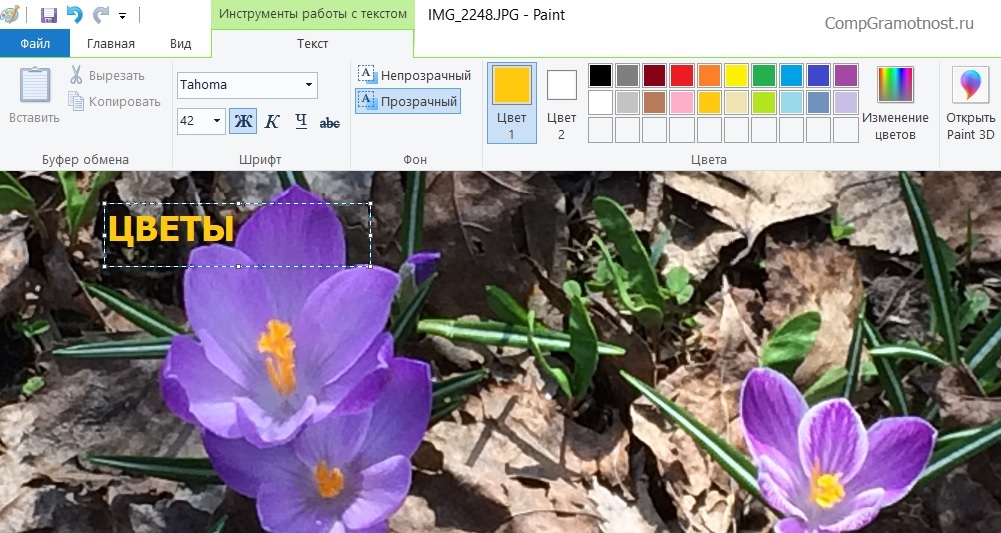
Рис. 1 (кликните по рис. для его увеличения). Графический редактор Paint в Windows 10
Текстовое описание приведено ниже, оно практически не отличается от подписи на фото в семерке.
Как вставить подпись на фото в Windows 7
Чтобы найти редактор Paint в семерке, можно кликнуть по кнопке Пуск и в нижней строке Поиска (там, где написано «Найти программы и файлы») ввести: paint. После этого в окне Поиска появится ссылка на программу Paint, кликаем по ней.
На рис. 2 приведена картинка графического редактора Paint из операционной системы Windows 7 с произвольным рисунком «Горное озеро»:
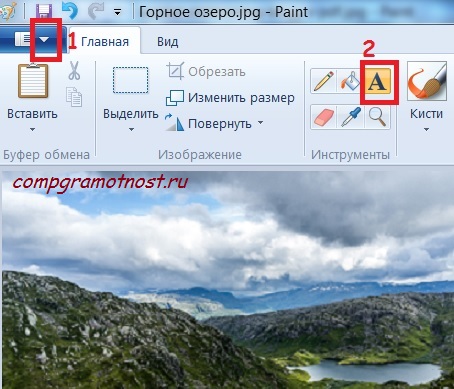
Рис. 2. Открываем свое фото и вооружаемся инструментом для текста
1) Кликаем по меню Файл (цифра 1 на рис. 2). Появится меню, в котором находим и кликаем по опции «Открыть». Ищем на своем компьютере нужное фото или картинку и открываем ее в редакторе Paint.
2) Щелкаем по инструменту для написания текста, он обозначен буквой «А» (цифра 2 на рис. 2).
После этого переводим курсор мыши на фото и, удерживая там нажатой левую кнопку мыши, одновременно мышкой растягиваем рамку для написания текста. При этом появятся «Инструменты ввода текста» (рис. 3, цифры 1-5).
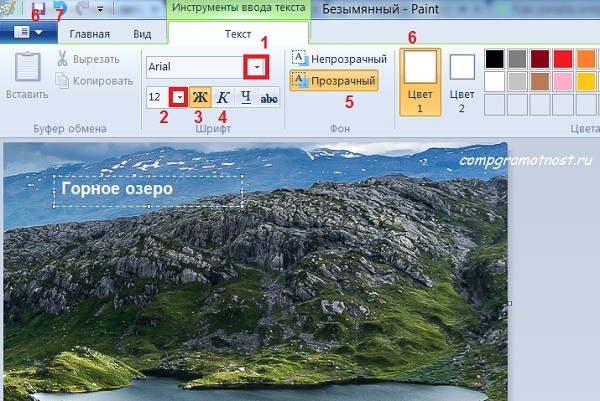
Рис. 3. Выбираем шрифт, размер, цвет, фон текста. Пишем текст, например: Горное озеро. Сохраняем свое творение.
Что означают значки в панели Paint
Пробежимся по инструментам для ввода текста в Paint.
- Цифрой 1 на рис. 3 обозначен маленький треугольник. Если по нему кликнуть по которому можно выбрать шрифт текста. Если шрифт для Вас пока не имеет особого значения, можно на цифру 1 не обращать внимания.
- Цифрой 2 на рис. 3 отмечен крохотный треугольник с размерами шрифта. Щелкаем по нему и выбираем нужный размер шрифта.
- Цифра 3 на рис. 3 позволяет включить «жирный» шрифт, то есть, он будет более «толстый». Один клик по инструменту «Ж» включает его, другой клик — выключает.
- Если хотите надпись с наклоном (так называемый курсив), то кликните по инструменту «К» — цифра 4 на рис. 3.
- Выбираем прозрачный фон или непрозрачный с помощью инструмента, обозначенного цифрой 5. На рис. 3 выбран прозрачный фон, через который «просвечивает» картинка. При непрозрачном фоне вырезается кусочек картинки и вместо нее на белом фоне появляется подпись к фото.
- Цифры с 1-ой по 5-ую на рис. 3 можно при первом рассмотрении пропустить. А вот цвет текста (цифра 6 на рис. 3) не всегда можно пропустить, иначе можно черным написать по черному фото или белым по белому и будет ничего не видно.
- Стрелка, обозначенная сверху цифрой 7 на рис. 3, — это стрелка-спасительница от неудачных попыток, ибо позволяет ОТМЕНИТЬ несколько своих последних действий (если что-то не понравилось, не получилось и т.п.). Рекомендую при необходимости пользоваться этой стрелкой.
- В конце следует обязательно сохранить свои труды. Для этого кликаем по дискете (цифра 6 на рис. 3). Или щелкаем по маленькому треугольнику (ниже цифры 6 на рис. 3), после чего откроется меню Файл, в котором выбираем «Сохранить как» или «Сохранить». Для безымянного файла, у которого имя отсутствует, нет разницы между опциями «Сохранить как» и «Сохранить».
Как сохранить фото с подписью
Все, что написано и показано выше, имеет смысл, ТОЛЬКО если фото с подписью будет сохранено. Здесь 4-е важных шага, пропускать нельзя, все они важные:
1) На рис. 3 кликаем по маленькому треугольнику над цифрой 6 (это меню Файл). В появившемся окне кликаем по опции «Сохранить как…». Откроется окно «Сохранить как…». Первое, что надо сделать — выбрать место, где будет храниться фото. Это сделать просто.
Проблема может быть в том, чтобы потом найти это место или хотя бы вспомнить имя фото, чтобы найти свое фото, например, с помощью Поиска.
Например, я решила сохранить на Рабочем столе (не самый хороший вариант, так можно быстро захламить Рабочий стол, но для учебных целей подойдет) — цифра 1 на рис. 4. Можно создать папку для хранения фото. Так как мы выбрали Рабочий стол, то и папка будет создана на Рабочем столе. Чтобы создать папку, жмем кнопку «Новая папка» — цифра 1а на рис. 4. И затем вводим имя новой папки.
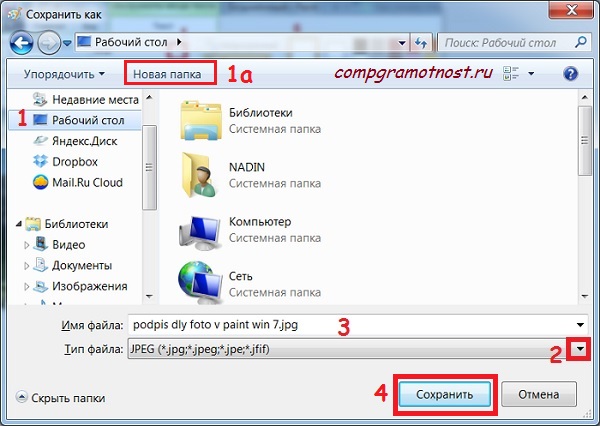
Рис. 4. Выбираем место для сохранения файла. Выбираем тип (формат) файла. Вводим имя файла. Жмем кнопку «Сохранить»
2) Выбираем Тип файла. Для этого кликаем по маленькому треугольнику (цифра 2 на рис. 4) и выбираем .jpeg. Хотя можно выбрать и другой тип файла, но это более экономный вариант в смысле размера файла.
3) Вводим имя файла, можно русскими или английскими буквами (3 на рис. 4).
4) Жмем кнопку «Сохранить» (цифра 4 на рисунке 4).
Будет полезно после этого закрыть редактор Paint и попытаться найти на своем ПК свое фото. Если найти не удастся, то можно открыть Paint и там в меню Файл (цифра 1 на рис. 2) кликнуть по имени своего файла в колонке с заголовком «Последние изображения».
Кстати, в меню Файл можно нажать на «Сохранить как» и попробовать свой файл сохранить заново так, чтобы его можно было при необходимости найти на своем ПК.
Подпись под фото в Windows XP с видео
Найти его просто: Пуск – Программы – Стандартные – Paint. Несколько строк об этом редакторе, который всегда у Вас под рукой, так как является стандартной программой, входящей в состав Windows.
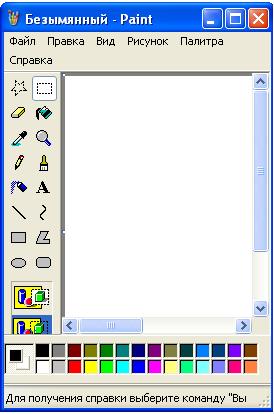
Рис. 5. Графический редактор Paint (операционная система Windows XP)
Paint является наглядным примером редактора, работающего в одном окне. Однако это не мешает создать достаточно сложный рисунок. Две строчки значков в левом столбце – это ваша панель инструментов, как у художника кисти. Каждый инструмент имеет свои настройки.
В нижнем ряду располагается панель палитр – краски. Если вы заметили, то возле палитры цветов, в левом нижнем углу расположились два квадратика. При выборе цвета левой кнопкой мыши меняется левый квадрат. Аналогично правый квадрат меняется правой кнопкой мышки. Зачем? – спросите вы.
Дело в том, что, рисуя левой кнопкой мыши, задействуется левый квадратик. Аналогично и с правым квадратиком, который работает «в паре» с правой кнопкой мыши.
Границы вашего рисунка можно увеличить или уменьшить, по вашему усмотрению. Внизу справа в строке состояния вы можете в реальном времени узнать размер рисунка.
Также “Paint” помнит имена последних четырех рисунков. Это позволяет быстро вызвать один из них, пользуясь меню Файл.
Более подробно с работой Paint Вы можете ознакомиться, если в верхней строке меню Paint кликните по опции Справка.
После небольшого обзора Paint вернемся к вопросу подписи под фото. Предлагаю вариант видео:
Текстовый вариант того, что показано в видео:
1) Через меню «Файл» — «Открыть» находите и открываете свое фото.
2) В меню «Рисунок» напротив опции «Непрозрачный фон» убираете галку, если она там есть. Таким образом, у Вас получится прозрачный фон в Paint.
3) С помощью инструмента текста (кнопка с буквой А в левой панели) растягиваете рамку текста, как прямоугольник, в нее вписываете текст, при необходимости –выделяете и форматируете текст (выбор шрифта, размер шрифта, цвет, жирный, курсив).
4) Сохраняете рисунок.
Как можно отправить фото
Если фото надо разместить в сети, для этого можно воспользоваться Облаком Майл ру или Яндекс.Диском. Полученную ссылку на свое фото можно использовать, например, для отправки фото по электронной почте.
Можно фото, если оно не очень большое, просто прикрепить к письму.
Подпись под фото, во-первых, нужна для идентификации фото, во-вторых, для указания авторства фото или его принадлежности какому-то сообществу, а также для наглядного выражения своих пожеланий, мыслей, эмоций и т.п.
Упражнение по компьютерной грамотности:
Откройте фото или картинку и поставьте подпись под фото (или картинкой), например, с помощью редактора Paint.
Источник: www.compgramotnost.ru
Как красиво подписать фото, картинку или открытку (для поздравления или на память)

Вопрос от пользователя
Здравствуйте.
Подскажите пожалуйста, как можно быстро подписать красиво картинку (например, как у вас превью на сайте). Хочу сделать открытку своими руками к Дню Рождения для красивого поздравления (прим.: остальная часть вопроса вырезана) .
Доброго времени суток!
Спасибо на добром слове . Ну, вообще, чтобы нормально подписать картинку — сегодня даже программы не нужно устанавливать (не то, что в них разбираться), достаточно, чтобы у вас был выход в Интернет.
В статье приведу несколько сервисов в сети, которые позволяют быстро выполнить сию работу. Кстати, основной упор делаю на простоту выполнения задачи (чтобы любой смог быстренько разобраться ).
Добавление надписей на картинки
Онлайн-способы
Очень простой и удобный сервис для того, чтобы быстро наложить нужный текст на вашу картинку. Причем, в арсенале есть несколько шрифтов, с обводкой, с возможностью задавать размер надписи, поворачивать ее, менять цвет.
Открыв данную страничку — вы можете выбрать либо уже загруженное кем-то фото (а там много интересных картинок ☝), либо загрузить своё.
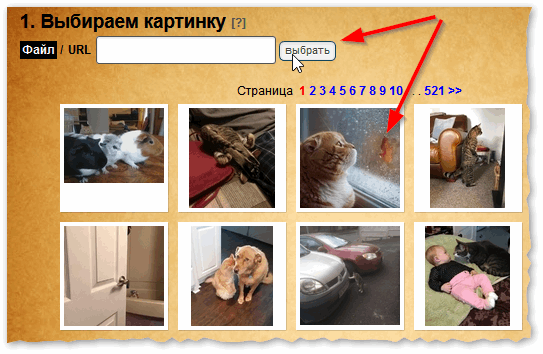
lolMixer — Выбираем или загружаем свою картинку
Далее ваша картинка появиться в окне, над котором будет меню добавления надписи: пишите свой текст, выбираете шрифт, размер надписи, поворот, цвет и пр. — и ву-а-ля, готово! Очень удобный и приятный сервис, рекомендую!
Фото подписано — печальны взгляд кота.
Этот сайт миксер: здесь можно выполнить с фото много всего интересного. Например, вырезать из него определенный участок, сделать картинку круглой, в форме звезды, объединить 2 фото или разрезать и т.д. В том числе, есть целый раздел, посвященный подписи фото (ссылку на него привел выше).
Пользоваться им достаточно просто: все сделано по шагам. Можно выбрать разные шрифты, цвета, расположение надписи и т.д. В качестве примера — можете посмотреть скриншот ниже (это не все доступные варианты).

Варианты наложения текста (это не все доступные варианты — есть много других интересных)
Еще один фоторедактор, позволяющий изменить фото до неузнаваемости в режиме онлайн. Можно легко и быстро подписать картинку, изменить ее размер, «отрезать» все ненужное на ней, повернуть, добавить различные эффекты. Все изменения вы видите сразу же (любое из них можно отменить — см. стрелочки рядом с «File»).
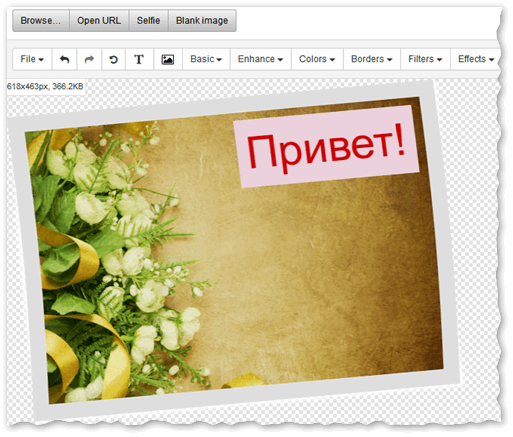
ONLINE PHOTO EDITOR — редактор фото онлайн
- во-первых, много рекламы;
- во-вторых, сервис не переведен на русский, могут быть некоторые проблемы у тех, кто слабо знаком с английским (хотя, разобраться не сложно — все довольно просто, нажимаете на какой-то незнакомый эффект/функцию — смотрите, что получилось. Если не нравится — отменяете. Забавно ✌).
Этот сайт я добавил в качестве исключения: на нем нельзя подписать фото, но можно его изменить так, что все ваши знакомые, друзья и родственники будут сильно удивлены!
Например, вы можете поставить свою фотографию в красивую рамочку, нарисовать рядом с собой бенгальские огни, поместить фото в книжку и т.д. Несколько из тысяч эффектов доступных на сайте, я привел ниже.

Прикольные эффекты с фото
С помощью подручных программ
Вообще, первоначально я в статье не планировал описывать работу с программами, т.к. с онлайн-сервисами все можно сделать быстро и качественно.
С другой стороны, вдруг представил: не все же хотят/могут загружать личные фото на незнакомые сервисы, к тому же не всегда Интернет работает в нормальном режиме (не исключены лаги, из-за которых могут быть проблемы с загрузкой/скачиванием качественных фото).
Поэтому, ниже приведу несколько примеров работы в популярных программах.
Paint
Примечание : предустановлена во всех современных версиях Windows.
Чтобы открыть : нажмите сочетание Win+R , введите команду mspaint , нажмите Enter .
Paint — простой графический редактор, который есть практически у каждого пользователя Windows! Позволяет быстро и легко нарисовать или отредактировать картинку, фото. Запустить программу можно с помощью меню ПУСК, либо через окно «Выполнить» (как это сделать — см. чуть выше ☝).
Далее нажмите «Файл/открыть» , и укажите свою фотографию, которую хотите подписать.
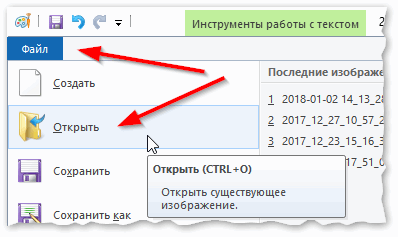
Paint — файл, открыть
После чего на панели инструментов выберите «A» (добавление текстовой надписи).
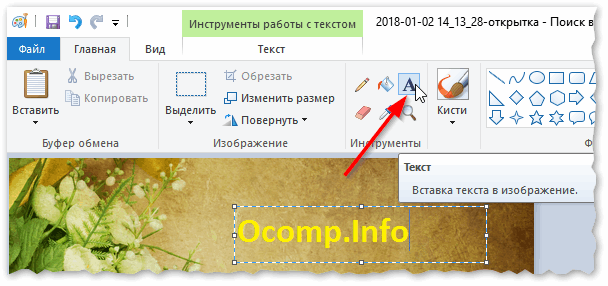
Paint — добавить текст
Должны открыться инструменты для работы с текстом:
- вы можете выбрать нужный шрифт, указать его размер, выбрать стиль шрифта (например, курсивный, подчеркнутый, выделенный) и пр.;
- текст может быть без подложки или с подложкой определенного цвета. Сам цвет текста также можно изменять. Пример текстовой надписи на картинке приведен ниже.

Paint — инструменты для работы с текстом
Конечно, инструментов в Paint не так много, но тем не менее, можно достаточно быстро отредактировать любую картинку/фото даже если у вас нет ни одной другой программы и выхода в Интернет.
Irfan View
Эта программа используется для работы с картинками, особенно актуальна, когда их у вас очень много (альтернатива проводнику, которая, к тому же не тормозит ).
Позволяет открывать и просматривать десятки самых разных форматов картинок, которые только могут встретиться. Не даром, Irfan View завоевала огромную популярность и установлена на множестве ПК (даже на продающихся в магазинах). Возможно, она есть и у вас (если нет — рекомендую установить, не раз и не два она вас выручит, тем более что весит всего-то ~3 МБ) .
На всякий случай покажу как подписать картинку в англ. версии (вообще, программа поддерживает русский, но его дополнительно необходимо скачивать на официальном сайте).
1) После запуска программы, откройте картинку, которую хотите отредактировать.
2) Далее нажмите в меню «Edit/Insert text. » . Можно также нажать горячее сочетание кнопок Ctrl+T .
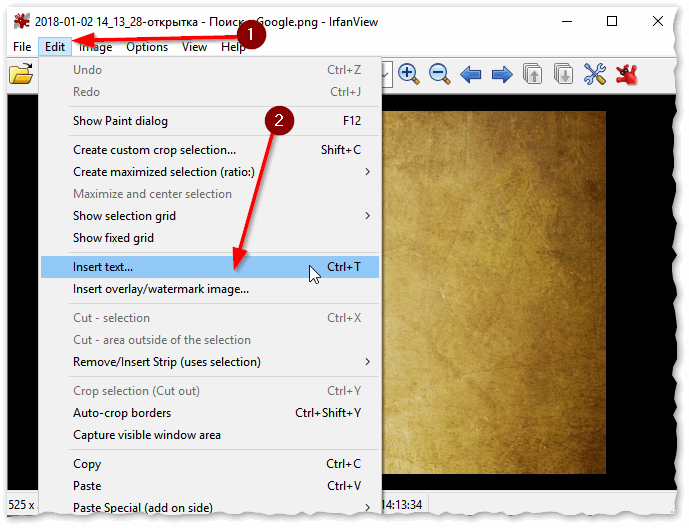
Irfan View — вставка текста (Ctrl+T)
3) Далее в поле «TEXT» напишите тот текст, который хотите, чтобы был отображен на картинке. Выберите шрифт, размер, цвет и пр. настройки.
После чего нажмите кнопку «Preview» — и вы увидите, как будет выглядеть ваша надпись. Таким образом, даже если вы еще малознакомы с настройками программы — вы опытным путем можете легко подобрать и сделать красивую надпись. Кстати, настроек здесь очень много, не в пример Paint.
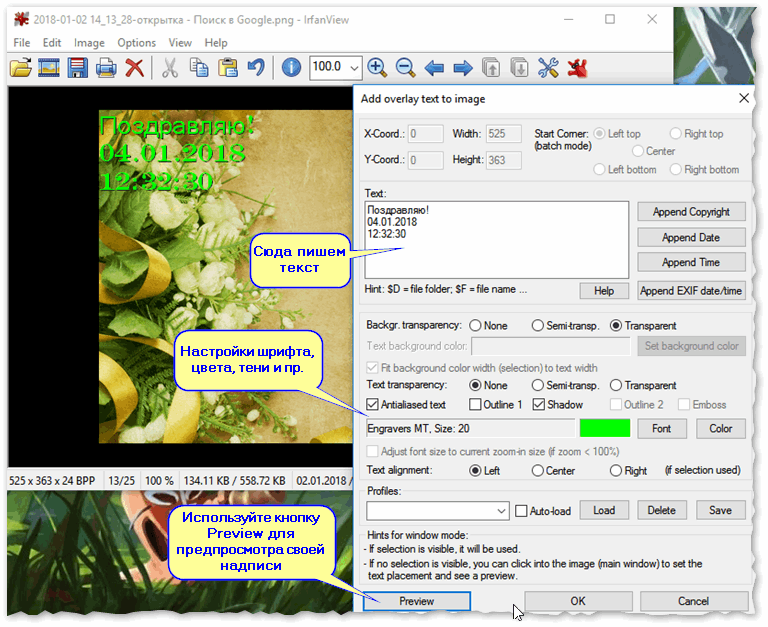
Irfan View — настройка вставки надписи
3) После добавления надписи — осталось только сохранить картинку: нажмите на «File/Save as. » . Пример, того, что получилось у меня, показан ниже.
По-моему, ничего так себе получилось (если еще «поиграть» с настройками — можно и получше сделать) .
В общем-то, Irfan View очень удобная программа — можно быстренько просмотреть все свои фото, часть подписать/редактировать и сохранить коллекцию. Рекомендую к установке и использованию!
Вот, собственно, так можно быстро и легко подписать любые фото или картинки. Конечно, я не гуру по графике: ведь можно использовать различные кисти, шрифты и пр. (или вообще, нарисовать всё самостоятельно — для этого есть спец. программы для творчества).
Тем не менее, мне кажется, что в большинстве случаев — даже представленного в заметке будет более, чем достаточно!
На этом у меня всё, удачи!
Первая публикация: 05.01.2018
Источник: ocomp.info